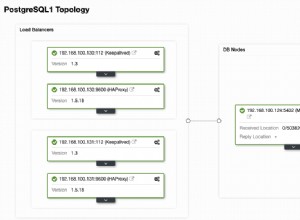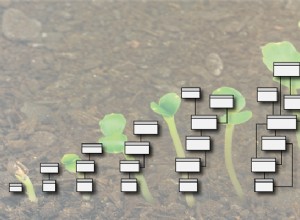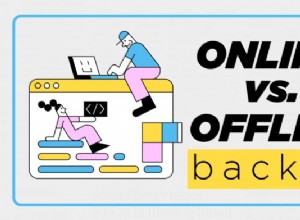-
Ajoutez une colonne à l'instruction SELECT du rapport comme ceci :
SELECT '' edit_link, -- This is the new column ... -
Accédez à l'onglet Attributs du rapport.
-
Déplacez la nouvelle colonne EDIT_LINK en haut de la liste des colonnes (si vous voulez qu'elle soit la première).
-
Cliquez sur l'icône crayon et papier à gauche de l'alias EDIT_LINK pour ouvrir la page Attributs de colonne.
-
Accédez à la section Lien de colonne de la page Attributs de colonne.
-
Choisissez l'une des icônes affichées comme [Icône 1], [Icône 2], ... (vous pouvez également utiliser l'une des vôtres, mais c'est plus avancé).
-
Remplissez les champs de lien restants pour spécifier la page de votre application à laquelle vous souhaitez accéder lorsque vous cliquez sur le lien et les valeurs que vous transmettrez. Des listes de valeurs sont fournies pour vous aider. Par exemple, vous pouvez spécifier :
- Page :42
- Nom de l'élément 1 :P42_EMPNO
-
Valeur de l'élément 1 :#EMPNO#
(Cela permet d'accéder à la page 42, en définissant l'élément de page P42_EMPNO sur la valeur de EMPNO dans la ligne de rapport actuelle.)
-
Appuyez sur le bouton Appliquer les modifications.
Exécutez maintenant la page et vous aurez un lien de modification pour chaque ligne.